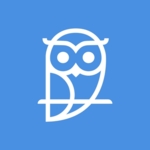CambriLearn Platform Demo - Thai - การสาธิตแพลตฟอร์ม CambriLearn
## Translations: \[[English](https://phuket.school/content/perma?id=1693 "English")\], \[[Thai - ไทย](https://phuket.school/content/perma?id=1700 "Thai - ไทย")\], \[[Russian - Русский](https://phuket.school/content/perma?id=1698 "Russian - Русский")\], \[[Chinese - 中文](https://phuket.school/content/perma?id=1696 "Chinese - 中文")\]
[https://youtu.be/NhhW1_L6bJk?si=nKM25Hunrl7Ez_Vq](oembed:https://youtu.be/NhhW1_L6bJk?si=nKM25Hunrl7Ez_Vq)
4 เมษายน 2024
แพลตฟอร์มของ CambriLearn ทำงานอย่างไร - การปฐมนิเทศนักเรียน
---
**ถอดความ**
00:01
สวัสดีตอนบ่ายและยินดีต้อนรับสู่การปฐมนิเทศนักเรียน Cambrilearn เรามีความยินดีเป็นอย่างยิ่งที่คุณอยู่ที่นี่และเราดีใจที่คุณเข้าร่วมกับเราใน Cambrilearn ก่อนที่เราจะเริ่ม มีกฎพื้นฐานบางประการ ประการแรก ขณะนี้มีเจ้าหน้าที่สนับสนุนในส่วนแชทซึ่งพร้อมที่จะช่วยเหลือคุณเกี่ยวกับคำถามใดๆ ที่คุณอาจมีตลอดทั้งงาน ดังนั้นคุณไม่จำเป็นต้องรอจนจบงาน คุณสามารถถามคำถามของคุณได้ในขณะที่งานกำลังดำเนินอยู่ ประการที่สอง โปรดลองปิดโทรศัพท์หรือสิ่งรบกวนอื่นๆ ที่คุณอาจมีเพื่อมุ่งความสนใจไปที่วิดีโอนี้ คำแนะนำและเคล็ดลับเกี่ยวกับการเข้าร่วมบทเรียนสด การส่งงาน และการติดต่อฝ่ายสนับสนุน ฯลฯ มีความสำคัญอย่างยิ่งต่อการเริ่มต้นเรียนรู้ ดังนั้นเราขอให้คุณตั้งใจดู ลิงก์นี้จะยังคงใช้งานได้หลังจากจบงาน ดังนั้นในอนาคตหากคุณต้องการชี้แจงบางอย่าง คุณสามารถใช้ลิงก์นี้กลับมาและดูซ้ำในส่วนที่คุณต้องการได้ตลอดเวลา เอาล่ะ ขอต้อนรับอีกครั้งเข้าสู่ Cambrilearn และส่งต่อให้คุณ Des
01:06
โอเค ทุกคนยินดีต้อนรับสู่ Cambrilearn ขอบคุณที่เข้าร่วมกับเราในบ่ายวันนี้ ฉันชื่อ Des ฉันเป็นส่วนหนึ่งของทีมความสำเร็จของนักเรียน และวันนี้ฉันจะเป็นพิธีกรของคุณ โปรดจำไว้ว่าจะโพสต์คำถามทั้งหมดของคุณในส่วนถามตอบที่ด้านล่างของหน้าจอ และเพื่อนร่วมงานของฉันจะรอคำถามของคุณตลอดทั้งเซสชั่นและจะตอบทุกคำถามที่คุณอาจต้องการ ก่อนอื่นมีคำพูดเล็กๆ น้อยๆ ที่ฉันอยากจะแบ่งปันกับคุณ: “การเรียนรู้ที่ยืดหยุ่นช่วยให้คุณมีอิสระในการก้าวออกจากทางหลวงแห่งการเรียนรู้และเดินในเส้นทางที่สวยงามกว่า” สิ่งนี้กำหนดโทนสำหรับการสัมมนาผ่านเว็บของเราวันนี้ ดังนั้นเรามาดูสิ่งที่เราจะครอบคลุมกันก่อนอื่น โปรดตรวจสอบให้แน่ใจว่าคุณใช้ Google Chrome ซึ่งให้ประสิทธิภาพที่ดีที่สุดสำหรับระบบของเรา เราจะครอบคลุมการเข้าสู่ระบบ แดชบอร์ดนักเรียน หลักสูตรที่ใช้งานอยู่ งานประจำสัปดาห์ บทเรียนสดที่บันทึกไว้ วิธีการเข้าถึงงาน การทดสอบ และการสอบ กำหนดการให้คะแนนสำหรับครู บทเรียนสด และการประชุมถาม-ตอบ วิธีถามคำถามและติดต่อครู วิธีเชื่อมโยงโปรไฟล์นักเรียนและผู้ปกครอง ตัวติดตามนักเรียน วิธีขอบัตรรายงาน และเราจะดูที่ส่วนท้ายที่ทรัพยากรในเว็บไซต์ Cambrilearn ที่คุณอาจพบว่ามีประโยชน์เช่นเคย คุณยินดีที่จะติดต่อเราทาง [[email protected]](mailto:[email protected]) หากเราตอบคำถามของคุณไม่ทันวันนี้ โปรดส่งอีเมลมาที่ [[email protected]](mailto:[email protected]) แล้วเราจะติดต่อกลับโดยเร็ว
03:08
โอเค เราจะเริ่มต้นด้วยส่วนแรก ซึ่งก็คือการเข้าสู่ระบบ เราจะเริ่มเข้าสู่ระบบในฐานะนักเรียนก่อน และฉันจะทำงานทีละขั้นตอนและสาธิตลักษณะของแดชบอร์ดและสิ่งที่คุณอาจพบในแดชบอร์ด คุณจะไปที่ [cambrilearn.com](http://cambrilearn.com) เลือก "เข้าสู่ระบบ" ณ จุดนี้คุณน่าจะสร้างโปรไฟล์ในระบบของเราและซื้อวิชาหลักสูตรของคุณพร้อมที่จะไป อาจมีความล่าช้าเล็กน้อยในการโหลดระบบของฉัน
03:50
เมื่อคุณเข้าสู่โปรไฟล์นักเรียนครั้งแรก คุณจะพบเซสชันกลุ่มของคุณที่ด้านบนของหน้าจอ ซึ่งจะเป็นรายการบทเรียนสดและการประชุมถามตอบในปฏิทินทางด้านซ้ายมือ เซสชันเหล่านี้ยังจัดเรียงตามวันที่ด้วย คุณสามารถคลิกที่ลิงก์เซสชันเพื่อเข้าร่วมบทเรียนสดหรือเซสชันถามตอบที่เชื่อมโยงกับการสมัครของคุณได้อย่างง่ายดาย เลื่อนลงมา คุณจะพบว่าหัวข้อที่คุณสมัครทั้งหมดจะอยู่ในฟิลด์นี้ คุณสามารถสลับระหว่างหลักสูตรของอังกฤษและ CAPS โดยเฉพาะอย่างยิ่งเมื่อนักเรียนอาจกำลังทำวิชาในทั้งสองหลักสูตร เลื่อนลง คุณจะพบที่คั่นหน้าของคุณและบันทึกที่คุณอาจทำเสร็จภายในหลักสูตร และฟอรัมและการอภิปรายที่กำลังดำเนินอยู่ โปรดจำไว้ว่าให้โพสต์คำถามทั้งหมดของคุณในแท็บถาม-ตอบ และเพื่อนร่วมงานของฉันจะรออย่างใจจดใจจ่อเพื่อที่จะตอบคำถามใดๆ ก็ตามที่พวกเขาสามารถตอบให้คุณได้
06:13
ดูที่แดชบอร์ดนักเรียนแล้ว หัวข้อทั้งหมดที่คุณสมัครจะอยู่ในฟิลด์ "หลักสูตรของฉัน" ทางด้านซ้ายมือ คุณจะพบแถบความคืบหน้า เมื่อนักเรียนมีความคืบหน้า แถบความคืบหน้าจะแสดงเป็นเปอร์เซ็นต์ เมื่อไม่มีความคืบหน้า จะเป็น 0% คุณจะเห็นชื่อหลักสูตร จากนั้นคุณสามารถเลือก "ดำเนินการต่อ" โดยเฉพาะเมื่อคุณได้ทำงานในหลักสูตรแล้ว ตัวอย่างเช่น เมื่อคุณยังไม่ได้ทำงานในหลักสูตรและคุณกำลังเริ่มต้นวิชาใหม่ คุณจะเลือกปุ่ม "เริ่ม" เพื่อไปต่อ สำหรับการฝึกหัดนี้ ฉันจะเลือกหลักสูตร CAPS เกรด 4 ที่ฉันยังไม่ได้เริ่ม และฉันจะคลิกที่ "เริ่ม" เพื่อเริ่มต้นวิชาของฉัน โปรดรอในขณะที่ระบบกำลังโหลด ซึ่งใช้เวลาสักครู่
07:02
ที่ด้านบนของหน้าจอ คุณจะเห็นหลักสูตรหรือวิชาที่คุณเลือกทำงาน เมื่อคุณคลิกที่ลูกศรลง คุณสามารถย้ายระหว่างวิชาต่างๆ ที่คุณสมัครได้อย่างง่ายดาย เลื่อนลงเล็กน้อย คุณมีแท็บบทเรียน ซึ่งเราอยู่ในขณะนี้ บทเรียนสดที่บันทึกไว้ซึ่งเราจะกล่าวถึงในภายหลัง แล้วก็แท็บงานที่ได้รับมอบหมาย เลื่อนลงมาอีกเล็กน้อย คุณจะพบคำแนะนำซึ่งอาจเป็นส่วนที่สำคัญที่สุดในการเริ่มต้นการสมัครสมาชิกและวิชาใหม่ของคุณ ในแต่ละวิชา โปรดตรวจสอบให้แน่ใจว่าได้ผ่านฟิลด์คำแนะนำแล้ว และคุณจะพบข้อมูลทั้งหมดที่คุณต้องการเพื่อทำความเข้าใจสิ่งที่จะครอบคลุมในหลักสูตรให้ดีขึ้น กำหนดเวลาส่งงาน การทดสอบ และการสอบ และโครงร่างทั่วไป ตัวอย่างเช่น ในหลักสูตรนี้ การแบ่งเขตการสอบจะอยู่ที่นี่ด้วย
08:43
หากคุณดูอย่างรวดเร็ว บทนำของหลักสูตรจะให้ภาพรวมของสิ่งที่จำเป็น ตั้งแต่หนังสือเรียนไปจนถึงจำนวนชั่วโมงที่คุณต้องใช้ในการเรียนบทเรียน วัสดุการเรียน และอื่นๆ สิ่งนี้สามารถดาวน์โหลดได้เช่นกัน คลิกที่ "ถัดไป" จะพาคุณไปยังฟิลด์ถัดไปในส่วนแนะนำที่ครอบคลุมโปรแกรมการประเมินอย่างเป็นทางการ ซึ่งบอกคุณว่าคุณคาดว่าจะพบอะไรในภาคเรียนที่ 1 ภาคเรียนที่ 2 ภาคเรียนที่ 3 และการประเมินที่ต้องอัปโหลดในแต่ละภาคเรียน การให้คะแนนครอบคลุมที่นี่ด้วยเช่นกัน ย้อนกลับไปที่แผนการสอน คุณจะพบตัววางแผนภาคเรียนซึ่งคุณสามารถพิมพ์ออกมาได้เช่นกัน สิ่งนี้จะทำให้คุณได้เห็นภาพรวมของสิ่งที่คาดหวังในแต่ละสัปดาห์ในภาคเรียน หัวข้อและธีมทั้งหมดที่จะครอบคลุม และเวลาที่คุณสามารถคาดหวังงานได้
10:15
ตัวอย่างเช่น ที่นี่คุณสามารถดูหัวข้อหลักสูตรที่จะครอบคลุม บทเรียนภายในหัวข้อเหล่านี้ และหน้าหนังสือเรียนที่คุณจะครอบคลุม หลังจากสัปดาห์ที่ 5 คุณจะดูที่งาน 1 และในตอนท้ายของสัปดาห์ที่ 10 คุณจะต้องทำการทดสอบ 1 เสร็จสิ้น สิ่งนี้ยังสามารถดาวน์โหลดได้สำหรับการอ้างอิงด่วนเพื่อดูสิ่งที่จำเป็นสำหรับสัปดาห์นั้นและสำหรับภาคเรียนนั้น สำหรับภาพรวมโดยย่อของสิ่งที่ครอบคลุมในแท็บ คุณสามารถคลิกที่ลูกศรแบบเลื่อนลง และมันจะให้บทสรุปโดยย่อของสิ่งที่ครอบคลุมในสัปดาห์นั้น ตัวอย่างเช่น ในสัปดาห์ที่ 1 คุณจะมีบทเรียนที่ 1, 2, 3 และ 4 การคลิกที่สัปดาห์ที่ 1 แต่ละสัปดาห์จะมีส่วน "สัปดาห์นี้" ส่วน "สัปดาห์นี้" มีความสำคัญมาก เนื่องจากให้รายละเอียดเกี่ยวกับสิ่งที่คาดหวังในสัปดาห์นั้น
11:11
คุณจะพบแผนการรายวันของสิ่งที่ต้องครอบคลุมในแง่ของบทเรียน และคุณจะพบการอ้างอิงในแง่ของหน้าหนังสือเรียนและแบบฝึกหัดที่คาดว่าจะเสร็จสมบูรณ์ สิ่งนี้สามารถดาวน์โหลดได้เช่นกันเพื่อให้คุณมีจุดอ้างอิงสำหรับสัปดาห์นั้น ในบทเรียน คุณยังสามารถดูว่ามีบทเรียนสดที่บันทึกไว้ซึ่งตรงกับธีมนี้ด้วย การเลือกบทเรียนสดจะนำคุณไปยังฟิลด์บทเรียนสด ซึ่งคุณสามารถคลิกและเล่นบทเรียนสดที่บันทึกไว้สำหรับธีมนี้ได้ เลื่อนลงเล็กน้อย คุณจะพบว่ามีธีมเพิ่มเติมภายในบทเรียนนี้ที่สามารถเล่นต่อเนื่องกันได้ คุณยังสามารถบุ๊กมาร์กบทเรียนสดที่บันทึกไว้เพื่อดูในภายหลังหรือหากคุณต้องการดูอีกครั้งในภายหลัง
12:47
คุณยังสามารถหาบทเรียนสดที่บันทึกไว้ได้ที่ด้านบนของแท็บวิชา คลิกที่แท็บบทเรียนสดที่บันทึกไว้จะนำคุณไปยังบทเรียนสดที่บันทึกไว้ทั้งหมดสำหรับวิชาคณิตศาสตร์ เกรด 4 บทเรียนสดที่บันทึกไว้อัพโหลดล่าสุดจะแสดงอยู่ด้านบนสุด คุณยังสามารถค้นหาตามสัปดาห์ได้ ตัวอย่างเช่น หากคุณต้องการจับคู่บทเรียนสดที่บันทึกไว้กับธีมหรือสัปดาห์ที่เฉพาะเจาะจงที่คุณกำลังทำงานอยู่ สิ่งนี้เกี่ยวข้องกับ CAPS มากขึ้น สำหรับหลักสูตรของอังกฤษ บทเรียนสดที่บันทึกไว้จะอิงตามธีม เนื่องจากหลักสูตรของอังกฤษมีการกำหนดจังหวะด้วยตนเอง และนักเรียนสามารถเข้าร่วมหลักสูตรได้ตลอดทั้งปี เมื่อเทียบกับหลักสูตร CAPS ที่ควบคุมโดยช่วงเวลาของภาคเรียน
14:39
กลับไปที่บทเรียน เราจะดูวิธีการเข้าถึงงาน เลื่อนลง คุณจะพบงานแรกของคุณ ตัวอย่างเช่น งานที่ 1 ในสัปดาห์ที่ 5A คลิกที่ลูกศรแบบเลื่อนลงเพื่อเปิดแท็บนั้น การคลิกอีกครั้งในแท็บจะเปิดฟิลด์งานขึ้นมา ส่วนแรกของฟิลด์งานคือฟิลด์สัมปทาน หากคุณเป็นนักเรียนที่ไม่มีสัมปทานหรือไม่ได้สมัครขอสัมปทาน โปรดละเว้นฟิลด์นี้ โปรดทราบว่าคุณครูทราบเกี่ยวกับสัมปทานนี้แล้ว ไม่จำเป็นต้องอัปโหลดไปที่ใดอีก คลิกที่ฟิลด์ดาวน์โหลดงาน คลิกที่ดาวน์โหลด จากนั้นงานจะดาวน์โหลดให้คุณ จำไว้ว่างานไม่มีการกำหนดเวลา คุณจึงสามารถดาวน์โหลดงานและทำเสร็จได้ตามสบาย เมื่อคุณดาวน์โหลดงานแล้ว โปรดพิมพ์ออกมาและเขียนด้วยลายมือให้เสร็จสิ้น งานทั้งหมดต้องเขียนด้วยลายมือและทำให้เสร็จ เว้นแต่สัมปทานจะระบุว่าจำเป็นต้องใช้ผู้เขียน
15:15
เมื่อคุณทำงานเสร็จด้วยลายมือแล้ว ต้องสแกนทุกหน้า โปรดอย่าลืมเซ็นหน้าการเฝ้าระวัง และแต่ละหน้าจะต้องสแกนและบันทึกเป็นเอกสาร PDF เดียว จากนั้นจึงอัปโหลดเอกสาร PDF นี้ในฟิลด์นี้ เพื่อรอการตรวจสอบจากครู ครูสามารถให้คะแนนเอกสาร PDF ได้เท่านั้น พวกเขาไม่สามารถให้คะแนนสิ่งที่เป็นรูปแบบ JPEG หรือรูปแบบอื่น ๆ ได้ ต้องเป็นรูปแบบ PDF สำหรับหลักสูตร CAPS โดยเฉพาะ อาจมีงานที่ต้องอัปโหลดเอกสาร PDF พร้อมกับวิดีโอที่บันทึกไว้ ตัวอย่างเช่น การอ่านที่ต้องบรรจุไว้ในไฟล์ zip ทั้งเอกสาร PDF และวิดีโอต้องเป็นรูปแบบ MP4 และบรรจุในไฟล์ zip แล้วอัปโหลดเพื่อทำเครื่องหมาย เมื่องานได้รับการอัปโหลดแล้ว จะอยู่ในคิวที่จะถูกทำเครื่องหมายโดยครูที่กำหนดสำหรับวิชา เมื่อทำเครื่องหมายแล้ว คุณสามารถดูผลลัพธ์ได้ในแท็บดูผลลัพธ์ และผลการเรียนของนักเรียนจะแสดงที่นี่ คุณสามารถดาวน์โหลดการประเมินที่ทำเครื่องหมายได้
16:47
ต่อไปเราจะดูการเข้าถึงการทดสอบและการสอบ ขออภัยสำหรับความล่าช้าในการโหลดระบบ โปรดรอสักครู่ โปรดจำไว้ว่ามีฟิลด์ถาม-ตอบ ฉันเห็นมีกิจกรรมบางอย่างเกิดขึ้นที่นั่น คุณสามารถดำเนินการต่อและโพสต์คำถามทั้งหมดที่อาจเกิดขึ้นกับคุณได้ เพื่อนร่วมงานของฉันจะยินดีตอบคำถามเหล่านั้น เราจะเข้าสู่วิชาคณิตศาสตร์ครั้งนี้สำหรับหลักสูตรของอังกฤษ สำหรับการทดสอบและการสอบ คุณจะพบการทดสอบและการสอบทางด้านขวามือ เพื่อเริ่มการทดสอบ ตัวอย่างเช่น คุณจะคลิกที่ "เริ่มต้น" กระบวนการนี้จะอธิบายให้คุณทราบในแง่ของการคุมสอบ เนื่องจากการทดสอบและการสอบจะได้รับการควบคุมดูแล เมื่อดาวน์โหลดเอกสารแล้ว นักเรียนจะมีเวลา 24 ชั่วโมงในการทำการทดสอบหรือสอบภายใต้การควบคุมดูแล จากนั้นจะต้องอัปโหลดภายในระยะเวลา 24 ชั่วโมงนั้น
18:56
เพียงทำตามคำแนะนำเพื่อดำเนินการต่อไป ที่นี่คุณจะพบรายละเอียดของผู้คุมสอบ สำหรับผู้ปกครองหรือครูสอนพิเศษที่เชื่อมโยงกับนักเรียนแล้ว คุณจะสามารถเลือกผู้คุมสอบได้อย่างง่ายดายโดยเลือกผู้คุมสอบที่คุณต้องการใช้ในโอกาสนี้ นอกจากนี้คุณยังสามารถป้อนชื่อของผู้คุมสอบรวมถึงที่อยู่อีเมลแล้วคลิกยืนยัน จะมีการส่งอีเมลไปยังผู้คุมสอบและสามารถดาวน์โหลดการทดสอบจากลิงก์นั้น ฉันจะย้อนกลับไปที่สไลด์เพื่อแสดงให้คุณเห็นว่ามันอาจมีลักษณะอย่างไร คุณจะได้รับลิงก์ การคลิกลิงก์นั้นจะแสดงพร้อมท์ต่อไปนี้ โดยระบุว่า "ยินดีต้อนรับ, \[ชื่อผู้คุมสอบ\], นักเรียนได้ร้องขอให้คุณเป็นผู้คุมสอบ" และคุณจะคลิกผ่านพร้อมท์เหล่านั้น เมื่อคลิกผ่านแล้ว คุณจะเห็นแท็บที่คล้ายกับแท็บนี้ซึ่งคุณสามารถดาวน์โหลดไฟล์ ซึ่งเป็นการทดสอบได้ ทันทีที่ดาวน์โหลดการทดสอบแล้ว คุณจะเห็นว่าเครื่องจับเวลาการทดสอบจะเริ่มทำงานที่ด้านขวามือ ทุกครั้งที่คุณคลิกในลิงก์อีกครั้ง คุณจะเห็นความคืบหน้าของเครื่องจับเวลาการทดสอบและเวลาที่เหลือในการทำการทดสอบและอัปโหลด
21:19
ในทำนองเดียวกัน เมื่อการทดสอบเสร็จสิ้น โปรดจำไว้ว่าต้องพิมพ์การทดสอบออกมาและทำด้วยลายมือ ผู้คุมสอบจะต้องลงนามในช่องการเฝ้าระวังเพื่อให้แน่ใจว่าปฏิบัติตามกฎการเฝ้าระวัง หน้าที่ดาวน์โหลดและทำเสร็จแล้วทั้งหมดจะต้องสแกนตามลำดับเหตุการณ์และบันทึกเป็นเอกสาร PDF เดียวเพื่ออัปโหลด จากนั้นคุณจะอัปโหลดในฟิลด์นี้ เมื่ออัปโหลดแล้ว คุณจะได้รับการยืนยันว่าการทดสอบหรือการสอบได้ส่งและรอการตรวจสอบแล้ว เมื่อทำเครื่องหมายแล้ว คุณจะได้รับการแจ้งเตือนหรือสามารถใช้ลิงก์อีกครั้งเพื่อดูเครื่องหมายและดาวน์โหลดการประเมินที่ทำเครื่องหมายเพื่อการอ้างอิงของคุณ โปรดทราบกำหนดเวลาการให้คะแนน: ครูมีเวลาแปดวันทำการในการทำเครื่องหมายการบ้าน การทดสอบ หรือการสอบแต่ละรายการ ดังนั้นหากคุณทำตามหลักสูตรไปเรื่อย ๆ และอัปโหลดงานรายสัปดาห์ตามกำหนดเวลา จะมีเวลาเหลือเฟือระหว่างการอัปโหลดงาน การรับเครื่องหมาย และการใช้คำติชมที่ได้รับจากการประเมินเพื่อการประเมินครั้งต่อไปและการอัปโหลด อย่างไรก็ตาม หากคุณอัปโหลดการประเมินหลายรายการพร้อมกัน โปรดทราบว่าการประเมินเหล่านี้จะถูกเรียงลำดับ เวลาของแต่ละการประเมินจะสะท้อนถึงหลายวันหลังจากที่อัปโหลด ตัวอย่างเช่น หากฉันอัปโหลดการบ้านห้ารายการในวันนี้ การบ้านแรกจะมีวันที่ของวันนี้ และการบ้านถัดไปจะเรียงลำดับหลังจากนั้นหลายวัน ครูมีเวลาแปดวันทำการในการให้คะแนนการประเมินแต่ละรายการ
23:05
กลับไปที่บทเรียนสด บทเรียนสดมีให้สำหรับนักเรียนทั้งในแพ็คเกจมาตรฐานและพรีเมียมเป็นรายสัปดาห์ ซึ่งครอบคลุมวิชาหลัก การประชุมถาม-ตอบมีให้บริการรายสัปดาห์สำหรับนักเรียนพรีเมียมสำหรับทุกวิชาในฟิลด์กลุ่ม บทเรียนสดและการประชุมถาม-ตอบที่จะเกิดขึ้นทั้งหมดของคุณจะแสดงรายการไว้ จะมีสวิตช์บอกว่า "เข้าร่วม" หรือ "ไม่เข้าร่วม" โปรดเลือกสวิตช์เพื่อระบุว่าคุณต้องการเข้าร่วมบทเรียนสดหรือการประชุมถาม-ตอบเมื่อถึงเวลาเริ่มต้น เมื่อบทเรียนสดเริ่มขึ้น คุณสามารถคลิกในฟิลด์นี้หรือในสี่เหลี่ยมพร้อมท์ภายใต้เซสชันกลุ่ม และนั่นจะพาคุณไปยังบทเรียนสดหรือการประชุมถาม-ตอบใน Zoom โดยตรง โปรดทราบว่าคุณต้องติดตั้ง Zoom บนอุปกรณ์ของคุณแล้วจึงจะสามารถใช้ลิงก์นี้ได้ ครูมักจะเปิดบทเรียนก่อนเวลาห้านาที ดังนั้นคุณอาจลองเข้าร่วมก่อนเวลาห้านาทีหากทำได้
24:48
ย้ายไปที่ปฏิทินและตารางเวลาของเรา ปฏิทินและตารางเวลาแบ่งระหว่างหลักสูตร ในตอนแรกคุณจะพบปฏิทินหลักสูตรของอังกฤษที่มีปฏิทินสำหรับปีนี้ ปฏิทินนี้จะแสดงช่วงวันหยุดของหลักสูตร Cambridge ข้างใต้คุณจะพบตารางเวลาสำหรับบทเรียนสดและการประชุมถาม-ตอบ เปิดสิ่งนี้เพื่อแสดงตัวอย่าง รอสักครู่ขณะที่โหลด
27:42
สำหรับระดับประถมศึกษาปีที่ 5 คุณจะพบบทเรียนสดที่ทำเครื่องหมายด้วยสีน้ำเงินและการประชุมถาม-ตอบที่ทำเครื่องหมายด้วยสีเขียว โปรดจำไว้ว่า การประชุมถาม-ตอบมีให้สำหรับนักเรียนพรีเมียมเท่านั้น และบทเรียนสดมีให้สำหรับนักเรียนทุกคนไม่ว่าจะเป็นพรีเมียมหรือมาตรฐาน เวลาบทเรียนสดและวันที่จะตรงกับสิ่งที่คุณเห็นในเซสชันกลุ่มแดชบอร์ดและในปฏิทินของคุณ เลื่อนลงไปที่หลักสูตร CAPS เช่นเดียวกัน คุณจะพบปฏิทินภาคการศึกษา CAPS ซึ่งจะแสดงเวลาภาคเรียน ช่วงพักระหว่างภาคเรียนแต่ละภาค และเวลาที่คุณอาจคาดหวังการสอบในตอนท้ายของแต่ละภาคเรียน กลางปี และปลายปี ตารางเวลา ตามที่แสดงก่อนหน้านี้สามารถดาวน์โหลดได้ในแท็บเหล่านี้
28:38
กลับไปที่แดชบอร์ดอีกครั้ง นักเรียนพรีเมียมสามารถเข้าถึงฟิลด์ "ถามคำถาม" การคลิกที่ฟิลด์นี้ทำให้คุณสามารถสื่อสารโดยตรงกับครูหรือแผนกสนับสนุน เริ่มต้นด้วยข้อความ คุณจะพบข้อความต้อนรับทั้งหมดที่ส่งจากครูแต่ละคนสำหรับวิชาที่สมัครเรียนทั้งหมดของคุณก่อน คุณเพียงคลิกที่ฟิลด์นั้น ดูข้อความ แล้วคุณอาจคลิก "ตอบกลับ" เพื่อสื่อสารกับครู สำหรับนักเรียนมาตรฐานจะทำงานแตกต่างกันเล็กน้อย เมื่อต้องการสื่อสารหรือส่งข้อความหรือขอความคิดเห็นจากครู ตัวอย่างเช่น หากคุณต้องการข้อมูลเพิ่มเติมเกี่ยวกับสิ่งที่ทำเครื่องหมายในการประเมินของคุณ คุณจะส่งอีเมลไปที่ [[email protected]](mailto:[email protected]) และเราจะทำหน้าที่เป็นตัวกลางในการรับคำติชมไปยังครูและส่งคำติชมจากครูไปยังนักเรียน
30:28
ถัดไปในวาระของเราคือการเชื่อมโยงโปรไฟล์นักเรียนและผู้ปกครอง หากคุณยังไม่ได้ทำ ฉันจะแสดงขั้นตอนสองสามขั้นตอนเกี่ยวกับวิธีการทำเช่นนี้ จากโปรไฟล์นักเรียน คลิกที่แถบเล็กๆ สามแถบทางด้านขวามือ จากนั้นคลิกที่ "บัญชีที่เชื่อมโยง" หากคุณยังไม่ได้เชื่อมโยง นักเรียนสามารถป้อนอีเมลของผู้ปกครองที่นี่และส่งคำขอ คำขออีเมลจะถูกส่งไปยังผู้ปกครอง จากนั้นผู้ปกครองจะต้องยอมรับคำขอนั้น จากแดชบอร์ดผู้ปกครอง อีกวิธีหนึ่งในการเชื่อมต่อหรือเชื่อมโยงกับโปรไฟล์นักเรียนคือไปที่โปรไฟล์ผู้ปกครองโดยตรง
31:34
ย้อนกลับไปที่สไลด์ของฉันเพื่อแสดงให้คุณเห็นว่ามันทำงานอย่างไร เมื่อคุณเข้าสู่โปรไฟล์ผู้ปกครองครั้งแรก คุณจะมีสามตัวเลือก: ไปที่ฟอรัมผู้ปกครอง ซึ่งผู้ปกครองสามารถสื่อสารกันได้ พูดคุยหัวข้อ ฯลฯ ลิงก์ไปยังบุตรหลานหรือผู้เรียนของคุณ หรือสร้างโปรไฟล์นักเรียนใหม่ เมื่อต้องการเลือก "ลิงก์ไปยังโปรไฟล์บุตรหลานหรือนักเรียนของคุณ" คุณจะไปที่แท็บนี้ ป้อนที่อยู่อีเมลโปรไฟล์นักเรียน (ที่อยู่อีเมลที่ใช้ตั้งค่าโปรไฟล์นักเรียน) เมื่อลงทะเบียนนักเรียนแล้ว นักเรียนจะปรากฏที่ด้านล่าง จากนั้นคุณคลิก "เชื่อมต่อ" ในฟิลด์ถัดไป คุณจะเห็นนักเรียนบนแดชบอร์ดผู้ปกครอง นักเรียนจะต้องยอมรับคำขอเชื่อมโยง
ย้อนกลับไปที่โปรไฟล์นักเรียน จากโปรไฟล์นักเรียน ให้เลือกกระดิ่งเล็กๆ ที่มุมบน การแจ้งเตือนทั้งหมดที่ส่งจะอยู่ที่นี่ และคุณจะคลิกที่พวกเขา ในทำนองเดียวกัน การคลิกที่กระดิ่งจะเปิดการแจ้งเตือน คุณจะเห็นว่าผู้ปกครองได้ส่งคำขอ การคลิกที่สี่เหลี่ยมสีน้ำเงินนั้นจะนำคุณไปยังหน้าจอถัดไปเพื่อยอมรับหรือปฏิเสธลิงก์ เมื่อนักเรียนยอมรับคำขอ คุณจะเชื่อมโยงกับโปรไฟล์นักเรียน
34:10
กลับไปที่โปรไฟล์ผู้ปกครอง จากโปรไฟล์ผู้ปกครอง คุณจะเห็นว่านักเรียนเชื่อมโยงแล้ว จากที่นี่คุณจะสามารถคลิกฟิลด์นี้ได้โดยตรงเพื่อเข้าถึงตัวติดตามนักเรียน ส่วนถัดไปของวาระการประชุมคือตัวติดตามนักเรียน จากโปรไฟล์ผู้ปกครองที่เชื่อมโยงกับนักเรียนของคุณ คลิกที่ลิงก์ไปยังนักเรียน หน้าถัดไปจะให้รายละเอียดของทุกวิชาที่นักเรียนลงทะเบียนเรียน เมื่อคุณคลิกเข้าสู่วิชา เช่น เคมี คุณจะพบรายละเอียดของงานที่ได้รับมอบหมาย การทดสอบ และการสอบที่เสร็จสมบูรณ์หรือรอการตรวจสอบ
เลื่อนลงจากฟิลด์นี้ คุณจะพบรายละเอียดของกิจกรรมเพื่อดูว่านักเรียนล็อกอินเข้าเรียนกี่ครั้งในเดือนนั้น เข้าร่วมบทเรียนสดหรือเซสชันกลุ่มกี่ครั้ง บทเรียนที่เสร็จสมบูรณ์กี่ครั้ง และเข้าร่วมฟอรัมใดบ้าง การคลิกเข้าสู่วิชาจะนำคุณไปยังฟิลด์ถัดไป โดยให้รายละเอียดความคืบหน้าของบทเรียน เปอร์เซ็นต์ความคืบหน้าที่นักเรียนทำ ระยะเวลาการสมัครเรียน เมื่อเริ่มและเมื่อสิ้นสุด รวมถึงรายละเอียดของงานที่ต้องอัปโหลดและตรวจสอบ หน้านี้ยังคงอยู่ทางด้านขวามือเพื่อสาธิตการบ้านและการสอบให้คุณดู
36:13
ในตัวอย่างนี้ งานได้รับการอัปโหลดและทำเครื่องหมายแล้ว และงานที่ 2 ได้รับการอัปโหลดและรอการตรวจสอบ ฟิลด์ที่มีรหัสสีจะแสดงให้ครูเห็นระยะเวลาที่เหลือสำหรับการตรวจสอบ ครูมีเวลาแปดวันทำการในการตรวจสอบการบ้าน หากคุณมีคำถามเกี่ยวกับเรื่องนี้ โปรดเพิ่มคำถามในฟิลด์ถาม-ตอบ และเพื่อนร่วมงานของฉันจะอยู่ที่นั่นเพื่อชี้แจงสิ่งที่คุณต้องการ
ย้ายไปที่บัตรรายงาน กลับไปที่แดชบอร์ดนักเรียนสำหรับหลักสูตร CAPS บัตรรายงานไม่ได้ถูกขอเป็นพิเศษจากแดชบอร์ด แต่จะออกโดยระบบโดยอัตโนมัติ เมื่อมีการอัปโหลดและตรวจสอบเนื้อหาภาคเรียนทั้งหมดแล้ว ระบบจะถูกตั้งค่าให้ออกรายงานตามช่วงเวลา: ภาคเรียนที่ 1 ภาคเรียนที่ 2 ภาคเรียนที่ 3 และภาคเรียนที่ 4 บัตรรายงานสำหรับภาคเรียนที่ 4 จะเป็นคะแนนสิ้นปี หลักสูตรของอังกฤษทำงานแตกต่างออกไปเล็กน้อยเนื่องจากเป็นการกำหนดจังหวะด้วยตนเอง และนักเรียนไม่ต้องอาศัยเวลาภาคเรียนโดยเฉพาะ
38:43
อีกครั้งจากโปรไฟล์ผู้ปกครอง คลิกที่ลิงก์ไปยังนักเรียน เปิดตัวติดตามนักเรียน ซึ่งจะแสดงรายละเอียดของทุกวิชาและความคืบหน้า เมื่อทุกอย่างอัปโหลดสำหรับแต่ละวิชาและตรวจสอบแล้ว คุณจะสามารถขอบัตรรายงานได้โดยตรงจากตัวติดตามนักเรียน การคลิกที่ "ขอบัตรรายงาน" จะเปิดฟิลด์ถัดไป ซึ่งแสดงรายการวิชาทั้งหมดที่เสร็จสมบูรณ์ หากคุณเลือกบัตรรายงานสำหรับแต่ละปี ให้เลือกหลักสูตรที่เสร็จสมบูรณ์ล่าสุด เช่น ชั้นประถมศึกษาปีที่ 1 และวิชาทั้งหมดสำหรับชั้นประถมศึกษาปีที่ 1 เพื่อเพิ่มในบัตรรายงาน การคลิก "ส่ง" จะส่งการแจ้งเตือนไปยังระบบเพื่อสร้างบัตรรายงาน ซึ่งจะออกให้กับหัวหน้าประถมศึกษาหรือหัวหน้ามัธยมศึกษา จากนั้นจะมีการสร้างและส่งบัตรรายงานให้คุณ
40:06
หากคุณไม่สามารถเข้าถึงตัวติดตามนักเรียนหรือพบว่ามีความยุ่งยากเล็กน้อย คุณสามารถส่งอีเมลมาที่ [[email protected]](mailto:[email protected]) เพื่อขอบัตรรายงาน และเราจะยินดีที่จะช่วยเหลือคุณ
สุดท้ายบนเว็บไซต์ของเรา คุณจะพบแหล่งข้อมูลมากมายสำหรับหลักสูตรทั้งหมดที่เรานำเสนอทั้งหลักสูตรของอังกฤษและ CAPS รวมถึงวิชาเสริมพิเศษของเรา เช่น วิชาโรโบติกส์ เราจะเปิดตัวหลักสูตรการเขียนโค้ดที่ปรับปรุงใหม่ในเร็วๆ นี้ คุณจะพบข้อมูลเพิ่มเติมเกี่ยวกับโรงเรียนของเราและแท็บทรัพยากร รวมถึงตารางเวลา ปฏิทิน หนังสือเรียน และซัพพลายเออร์หนังสือเรียนสำหรับหลักสูตรอังกฤษ สำหรับ IGCSE AS Level และ A Level คุณจะพบรายชื่อศูนย์สอบภายนอก เนื่องจากคุณจะต้องสอบภายนอกสำหรับ IGCSE AS Level และ A Level สำหรับ IGCSE AS และ A Level คุณจะไม่ได้รับบัตรรายงาน บัตรรายงานจะเป็นผลการสอบภายนอกที่คุณจะได้รับโดยตรงจาก Cambridge International เรายังมีคำขอหากคุณกำลังมองหาพ็อดการเรียนรู้ในพื้นที่ของคุณ ซึ่งก็เหมือนกับศูนย์ติวเตอร์ บล็อกของเรายังมีบริการติว หากคุณพบว่านักเรียนต้องการความช่วยเหลือเพิ่มเติมในบางวิชา เรามีบริการติวแบบเสมือนจริงกับครูของเรา เซสชันหนึ่งชั่วโมงสำหรับวิชาต่างๆ คุณสามารถซื้อติวหนึ่งครั้งหรือซื้อติวแบบเป็นชุดหลายๆ ครั้งก็ได้ และยิ่งซื้อมาก ยิ่งถูก
44:03
ขอบคุณที่รอขณะนี้กำลังโหลด คุณสามารถเห็นได้ว่าเรามีวิชาหลากหลายวิชา โดยวิชาหลักของเราคือ คณิตศาสตร์ วิทยาศาสตร์ และภาษาอังกฤษ นอกจากนี้เรายังมีการสอนพิเศษขั้นสูง และเมื่อเร็วๆ นี้เราได้เพิ่มการสอนบัญชีเข้ามาในบริการสอนพิเศษของเรา
44:55
การเลือกตัวเลือก ตัวอย่างเช่น คณิตศาสตร์ จะพาคุณไปที่ขั้นตอนการชำระเงินและซื้อบริการสอนพิเศษของเราโดยตรง คุณสามารถใช้ขั้นตอนเหล่านี้ในการชำระเงินและเลือกจำนวนบทเรียนที่คุณต้องการได้ ตัวอย่างเช่น การเลือก 10 บทเรียนจะทำให้ราคาต่อบทเรียนน้อยลง จากนั้นคุณจะเพิ่มสิ่งนี้ในตะกร้าสินค้าและทำตามขั้นตอนเพื่อชำระเงิน เมื่อการชำระเงินเสร็จสิ้น เราจะได้รับการแจ้งเตือนว่าการสอนพิเศษได้รับการจองแล้ว และเราจะติดต่อคุณเพื่อนัดหมายเวลาเหมาะสมกับติวเตอร์
ย้อนกลับไปที่สิ่งที่เราครอบคลุมในวันนี้ เราผ่านข้อมูลมามากมาย เซสชั่นนี้ถูกบันทึกไว้ ดังนั้นหากคุณต้องการดูเซสชั่นอีกครั้ง โปรดแจ้งให้เราทราบ เรายินดีส่งลิงก์ให้คุณเพื่อดูเพิ่มเติม ขอบคุณมากสำหรับเวลาของคุณและที่เข้าร่วมกับเราในวันนี้ เราหวังว่าจะได้ร่วมงานกับคุณในปีนี้